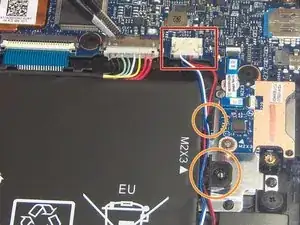Einleitung
Diese Anleitung zeigt dir, wie du die Wi-Fi Karte austauschen kannst.
Werkzeuge
-
-
Entferne die elf 6mm T5 Torxschrauben, mit denen die Rückabdeckung befestigt ist.
-
Hebe die Rückabdeckung vorsichtig nach oben ab.
-
-
-
Trenne das Lautsprecherkabel vorsichtig mit einer Pinzette ab.
-
Entferne das Kabel unter den Akkulaschen mit der Pinzette.
-
-
-
Trenne das Flachbandkabel des Trackpads mit einer Pinzette an der Hauptplatine ab. Hebe vorsichtig die schwarze Lasche hoch, so dass sich das Kabel aus dem ZIF-Verbinder löst.
-
-
-
Trenne das Flachbandkabel der Tastatur mit einer Pinzette an der Hauptplatine ab. Hebe vorsichtig die weißen Lasche hoch, so dass sich das Kabel aus dem ZIF-Verbinder löst.
-
-
-
Trenne das Flachbandkabel des SD-Kartenlesers mit einer Pinzette an der Hauptplatine ab. Hebe vorsichtig die schwarze Lasche hoch, so dass sich das Kabel aus dem ZIF-Verbinder löst.
-
-
-
Trenne den USB-Abschluss mit einer Pinzette von der Hauptplatine ab. Hebe dazu vorsichtig den weißen Stecker aus dem schwarzen Anschluss auf der Hauptplatine heraus.
-
-
-
Heble das Displaykabel vorsichtig mit einem Plastiköffnungswerkzeug von der Hauptplatine ab.
-
-
-
Trenne das Flachbandkabel, welche die Kopfhörerbuchse/den USB-Anschluss mit der Hauptplatine verbindet, mit einer Pinzette an der I/O-Seite ab. Hebe vorsichtig die schwarze Lasche hoch, so dass sich das Kabel aus dem ZIF-Verbinder löst.
-
Trenne das Flachbandkabel, welche die Kopfhörerbuchse/den USB-Anschluss mit der Hauptplatine verbindet, mit einer Pinzette an der Hauptplatinen-Seite ab. Hebe vorsichtig die schwarze Lasche hoch, so dass sich das Kabel aus dem ZIF-Verbinder löst.
-
Entferne das Flachbandkabel aus dem Gerät.
-
-
-
Entferne die einzelne 2 mm Kreuzschlitzschraube #00, mit der die Wi-Fi Karte befestigt ist.
-
Trenne das schwarze und das weiße Antennenkabel mit einer Pinzette von der Wi-Fi Karte ab.
-
Hebe die Wi-Fi Karte vorsichtig aus dem Gerät heraus.
-
Um dein Gerät wieder zusammenbauen, folge den Schritten in umgekehrter Reihenfolge.
2 Kommentare
Thanks for the useful views and explanations about what’s there, however I don’t see why the battery has to be removed at all for this procedure?
(The network card appears to be accessible without)
Pete R
Are there any H*ckintosh compatible wireless cards that can be installed in this Lenovo Yoga 3 11 laptop? Asking for a friend. ;)